Autors:
Judy Howell
Radīšanas Datums:
27 Jūlijs 2021
Atjaunināšanas Datums:
1 Jūlijs 2024
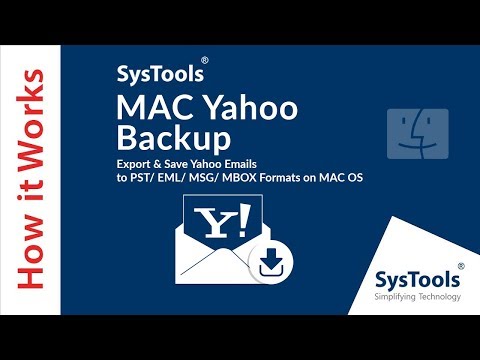
Saturs
- Lai soli
- 1. metode no 4: iPhone un iPad ierīcēs
- 2. metode no 4: operētājsistēmā Windows
- 3. metode no 4: Mac datorā
- 4. metode no 4: tiešsaistē
- Padomi
- Brīdinājumi
Šis wikiHow māca jums pierakstīties savā Apple iCloud kontā. Varat pierakstīties iCloud savā iPhone, iPad vai Mac datorā, izmantojot iebūvētos iCloud iestatījumus. Ja vēlaties izmantot iCloud Windows datorā, varat lejupielādēt iCloud programmu Windows. Varat arī izmantot vietni iCloud, lai pierakstītos jebkurā datorā.
Lai soli
1. metode no 4: iPhone un iPad ierīcēs
 Atveriet
Atveriet  Pieskarieties Piesakieties savā iPhone tālrunī. Tas atrodas ekrāna Iestatījumi augšdaļā.
Pieskarieties Piesakieties savā iPhone tālrunī. Tas atrodas ekrāna Iestatījumi augšdaļā. - Ja jūsu iPhone tālrunī pašlaik ir pierakstīts konts, tā vietā šeit pieskarieties konta nosaukuma kartei.
 Ja nepieciešams, izrakstieties no esoša Apple ID. Ja jūsu iPhone jau bija pierakstījies citā iCloud kontā, pirms turpināt, rīkojieties šādi.
Ja nepieciešams, izrakstieties no esoša Apple ID. Ja jūsu iPhone jau bija pierakstījies citā iCloud kontā, pirms turpināt, rīkojieties šādi. - Ritiniet līdz lapas apakšai.
- Pieskarieties Izrakstīties.
- Kad tiek prasīts, ievadiet konta paroli.
- Pieskarieties labi.
- Izvēlieties, vai saglabāt iCloud datus sinhronizēt iPhone.
- Pieskarieties saitei Pierakstieties savā iPhone tālrunī ekrāna Iestatījumi augšdaļā.
 Pieskarieties tekstlodziņam "E-pasts". Tas atrodas ekrāna centrā. Parādās jūsu iPhone tastatūra.
Pieskarieties tekstlodziņam "E-pasts". Tas atrodas ekrāna centrā. Parādās jūsu iPhone tastatūra.  Ievadiet savu Apple ID e-pasta adresi. Ievadiet e-pasta adresi, kuru izmantojat, lai pierakstītos savā iCloud kontā.
Ievadiet savu Apple ID e-pasta adresi. Ievadiet e-pasta adresi, kuru izmantojat, lai pierakstītos savā iCloud kontā.  Pieskarieties Nākamais. Tas ekrāna augšējā labajā stūrī.
Pieskarieties Nākamais. Tas ekrāna augšējā labajā stūrī.  Ievadiet sava konta paroli. Kad parādās teksta lauks "Parole", ievadiet sava iCloud konta paroli.
Ievadiet sava konta paroli. Kad parādās teksta lauks "Parole", ievadiet sava iCloud konta paroli.  Pieskarieties Nākamais. Tas atrodas ekrāna augšējā labajā stūrī.
Pieskarieties Nākamais. Tas atrodas ekrāna augšējā labajā stūrī.  Ja tiek prasīts, ievadiet iPhone piekļuves kodu. Tas jūs pierakstīs iCloud savā iPhone tālrunī.
Ja tiek prasīts, ievadiet iPhone piekļuves kodu. Tas jūs pierakstīs iCloud savā iPhone tālrunī. - Jums var jautāt, vai vēlaties apvienot savus iCloud datus ar iPhone datiem. Ja tā, pieskarieties Apvienoties.
2. metode no 4: operētājsistēmā Windows
 Instalējiet iCloud operētājsistēmai Windows, ja jums to vēl nav. Ja vēl neesat lejupielādējis un instalējis iCloud for Windows programmu, pirms turpināt, rīkojieties šādi:
Instalējiet iCloud operētājsistēmai Windows, ja jums to vēl nav. Ja vēl neesat lejupielādējis un instalējis iCloud for Windows programmu, pirms turpināt, rīkojieties šādi: - Datora tīmekļa pārlūkprogrammā dodieties uz vietni https://support.apple.com/en-us/HT204283.
- Noklikšķiniet uz zilā Lejupielādēt pogu.
- Veiciet dubultklikšķi uz lejupielādētās iCloudSetup.exe failu.
- Atzīmējiet izvēles rūtiņu "Es piekrītu" un pēc tam noklikšķiniet uz instalēt.
- klikšķiniet uz Jā kad tiek prasīts.
- klikšķiniet uz Pabeigts kad instalēšana ir pabeigta, un pēc tam restartējiet datoru.
 Atveriet Sākt
Atveriet Sākt  Atveriet iCloud. Tips ledus mākonis sadaļā Sākt un noklikšķiniet uz
Atveriet iCloud. Tips ledus mākonis sadaļā Sākt un noklikšķiniet uz  Noklikšķiniet uz teksta lauka "Apple ID". Tas ir augšējais teksta lauks loga centrā.
Noklikšķiniet uz teksta lauka "Apple ID". Tas ir augšējais teksta lauks loga centrā.  Ievadiet savu Apple ID e-pasta adresi. Ievadiet e-pasta adresi, kuru izmantojat, lai pierakstītos savā iCloud kontā.
Ievadiet savu Apple ID e-pasta adresi. Ievadiet e-pasta adresi, kuru izmantojat, lai pierakstītos savā iCloud kontā.  Noklikšķiniet uz teksta lauka "Parole". Tas atrodas zem teksta lauka "Apple ID" loga centrā.
Noklikšķiniet uz teksta lauka "Parole". Tas atrodas zem teksta lauka "Apple ID" loga centrā.  Ievadiet sava konta paroli. Ievadiet sava iCloud konta paroli.
Ievadiet sava konta paroli. Ievadiet sava iCloud konta paroli.  klikšķiniet uz Pierakstīties. Tas atrodas iCloud loga apakšdaļā. Tas jūs pierakstīs savā iCloud kontā.
klikšķiniet uz Pierakstīties. Tas atrodas iCloud loga apakšdaļā. Tas jūs pierakstīs savā iCloud kontā.
3. metode no 4: Mac datorā
 Atveriet Apple izvēlni
Atveriet Apple izvēlni  klikšķiniet uz Sistēmas preferences .... Tas atrodas nolaižamajā izvēlnē. Atveras logs Sistēmas preferences.
klikšķiniet uz Sistēmas preferences .... Tas atrodas nolaižamajā izvēlnē. Atveras logs Sistēmas preferences.  klikšķiniet uz
klikšķiniet uz  Ievadiet savu Apple ID e-pasta adresi. Ievadiet e-pasta adresi, kuru izmantojat, lai pierakstītos savā iCloud kontā.
Ievadiet savu Apple ID e-pasta adresi. Ievadiet e-pasta adresi, kuru izmantojat, lai pierakstītos savā iCloud kontā.  klikšķiniet uz Nākamais. Šī ir zila poga loga apakšā.
klikšķiniet uz Nākamais. Šī ir zila poga loga apakšā.  Ievadiet paroli. Ievadiet paroli, kuru izmantojat, lai pierakstītos savā iCloud kontā.
Ievadiet paroli. Ievadiet paroli, kuru izmantojat, lai pierakstītos savā iCloud kontā.  klikšķiniet uz Pierakstīties. Tas atrodas loga apakšā. Tas pierakstīsies jūsu iCloud kontā jūsu Mac.
klikšķiniet uz Pierakstīties. Tas atrodas loga apakšā. Tas pierakstīsies jūsu iCloud kontā jūsu Mac. - Jums var jautāt, vai vēlaties lejupielādēt iCloud informāciju savā Mac datorā. Tādā gadījumā izpildiet ekrānā redzamos norādījumus.
4. metode no 4: tiešsaistē
 Atveriet iCloud vietni. Datora tīmekļa pārlūkprogrammā dodieties uz vietni https://www.icloud.com/.
Atveriet iCloud vietni. Datora tīmekļa pārlūkprogrammā dodieties uz vietni https://www.icloud.com/.  Ievadiet savu Apple ID e-pasta adresi. Ievadiet e-pasta adresi, kuru izmantojat savam iCloud kontam, tekstlodziņā lapas centrā.
Ievadiet savu Apple ID e-pasta adresi. Ievadiet e-pasta adresi, kuru izmantojat savam iCloud kontam, tekstlodziņā lapas centrā.  klikšķiniet uz →. Tas atrodas pa labi no tikko ievadītās e-pasta adreses. Zem pašreizējā teksta lauka tiek atvērts tekstlodziņš “Parole”.
klikšķiniet uz →. Tas atrodas pa labi no tikko ievadītās e-pasta adreses. Zem pašreizējā teksta lauka tiek atvērts tekstlodziņš “Parole”.  Ievadiet savu Apple ID paroli. Teksta lodziņā "Parole" ierakstiet paroli, kuru izmantojat, lai pierakstītos iCloud.
Ievadiet savu Apple ID paroli. Teksta lodziņā "Parole" ierakstiet paroli, kuru izmantojat, lai pierakstītos iCloud.  klikšķiniet uz →. Tas atrodas pa labi no tekstlodziņa "Parole". Tas jūs pierakstīs savā iCloud kontā.
klikšķiniet uz →. Tas atrodas pa labi no tekstlodziņa "Parole". Tas jūs pierakstīs savā iCloud kontā.
Padomi
- Ja jūsu iCloud kontā ir iespējota divu faktoru autentifikācija, jums jāizmanto pierakstījies iOS vienums (piemēram, iPhone), lai pēc pieprasījuma skatītu sešciparu kodu, pēc tam ievadiet šo kodu iCloud pierakstīšanās ekrānā.
Brīdinājumi
- Nekad neatstājiet iCloud kontu pierakstītu koplietotā datorā, iPhone vai iPad.



